Интерфейс проекта и пользователя
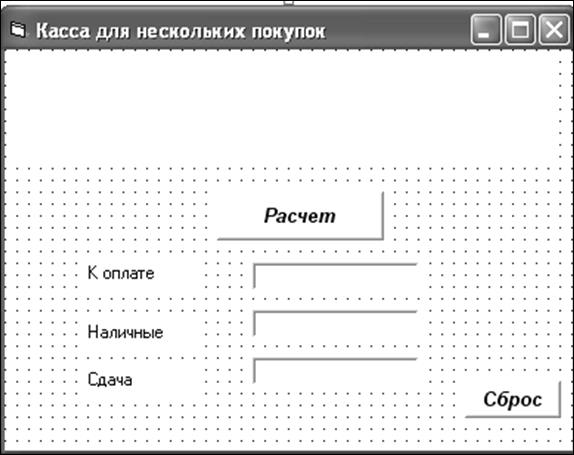 |
Для отображения результатов расчетов и организации взаимодействия пользователя с программным кодом разрабатывается форма (рис. 4.5).
Рис. 4.5. Проект формы для решения задачи
На форме использованы следующие элементы управления:
надписи (Label) – для обозначения наименования вводимых данных и результатов расчетов;
текстовые поля (TextBox) – для ввода исходных данных и вывода промежуточных результатов;
кнопки (CommanButton) – для запуска процедур расчета («РАСЧЕТ») и сброса результатов вычислений («СБРОС»).
Основные свойства формы и элементов управления на ней представлены в табл. 4.3.
Таблица 4.3
Основные свойства элементов управления на форме
| Элемент управления | Основные свойства | ||
| Name | Caption | Text | |
| Form1 | FrmКасса | Касса | |
| Label1 | LblОплата | Оплата | - |
| Label2 | LblНаличные | Наличные | - |
| Label3 | LblСдача | Сдача | - |
| Label4 | LblРезультат | - | - |
| TextBox1 | TxtОплата | - | пусто |
| TextBox2 | TxtНаличные | - | пусто |
| TextBox3 | TxtСдача | - | пусто |
| CommandButton1 | CmdРасчет | Расчет | - |
| CommandButton2 | CmdСброс | Сброс | - |
В табл. 4.3 символом «-» указаны свойства, которые для соответствующего элемента управления отсутствуют.
Поскольку исходных данных, которые используются при решении задачи, может оказаться много (в зависимости от количества видов покупок), то вводить их значения с помощью текстовых полей на форме не представляется целесообразным. Для этой цели обычно используют специальные диалоговые окна ввода.
Ввод цены товара i -го вида производится с помощью окна ввода, приведенного на рис. 4.6, а количества товара – с помощью аналогичного окна (рис. 4.7).

Рис. 4.6. Диалоговое окно ввода цены вида товара
Перед вводом данных по товару очередного вида пользователь должен ответить на запрос с помощью окна сообщений (рис. 4.8).
 |
Рис. 4.7. Диалоговое окно ввода количества вида товара
 |
Рис. 4.8. Окно сообщений
После ввода значений цены и количества приобретенного товара необходимо нажать на кнопке «Расчет» (событие Щелчок). Происходит вычисление суммы к оплате за купленный товар с учетом скидок на объем покупки, тип покупателя и день недели и вывод результата расчета в текстовое поле TxtОплата.
Пользователь вводит в текстовое поле TxtНаличные количество наличных денег и в случае когда их достаточно для расчета в текстовое поле TxtСдача выводится значение сдачи, а в LblРезультат – сообщение о результатах покупки.
Полученный результат решения задачи выводится в диалоговом окне (рис. 4.9).
 |
рис. 4.9 Результат решения задачи
При нажатии на кнопку «Сброс» происходит подготовка рабочего места к работе.
Код проекта
Для реализации задачи в коде проекта необходимо предусмотреть обработку следующих процедур:
1) вычисление суммы к оплате за купленный товар;
2) расчет сдачи и вывод результата.
3) подготовка рабочего места к работе.
Тексты соответствующих процедур представлены ниже.
